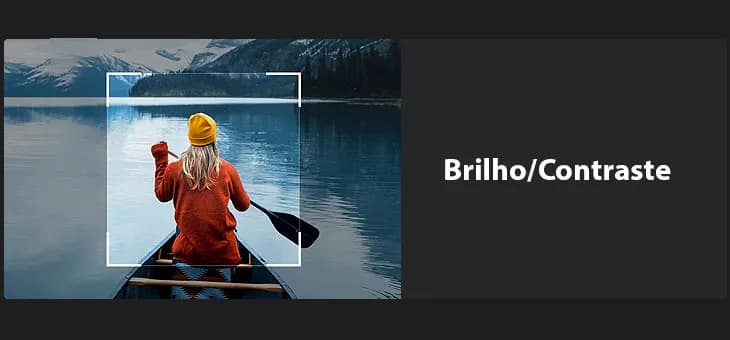Primordialmente, neste tutorial, aprenderemos como escurecer instantaneamente imagens superexposta com o Photoshop usando uma camada de ajuste simples e um modo de mesclagem de camada! Estarei usando o Photoshop CC aqui, mas este tutorial também é compatível com o Photoshop CS6.
Bem como no tutorial anterior, aprendemos como iluminar fotos subexpostas usando uma técnica muito semelhante à que aprenderemos aqui. Ambas as técnicas funcionam simplesmente adicionando uma camada de ajuste de níveis acima da imagem e, em seguida, alterando o modo de mesclagem da camada de ajuste.
Porém, como veremos, ao usar esses métodos para corrigir problemas de exposição, a única diferença real se resume a qual modo de mesclagem precisamos. Então, para iluminar uma imagem escura, usamos o modo de mesclagem Divisão. Entretanto, desta vez, para escurecer uma imagem que parece muito clara, usaremos o modo de mesclagem Multiplicação do Photoshop.
Vamos ver como isso funciona!
Aqui está uma imagem superexposta:

Contudo, se você já leu o tutorial anterior Como iluminar instantaneamente imagens subexpostas com o Photoshop, a maior parte do que abordaremos aqui parecerá familiar para você. Mas, em vez de clarear ainda mais essa imagem, vamos aprender como podemos usar a mesma técnica básica para escurecê-la. Vamos começar!
Como corrigir uma foto superexposta
Etapa 1: adicionar uma camada de ajuste de níveis
Com a imagem recém-aberta no Photoshop, se dermos uma olhada rápida em nosso painel Camadas, encontramos a imagem sentada na camada Background, atualmente a única camada do documento:

Todavia, para escurecer a imagem, usaremos uma camada de ajuste de Níveis. Em seguida, para adicionar uma, clique no ícone Criar nova camada de preenchimento ou de ajuste na parte inferior do painel Camadas:

Em seguida, escolha uma camada de ajuste de Níveis na lista que aparece:

Nada acontecerá ainda com a imagem, mas se olharmos novamente no painel Camadas, agora vemos nossa camada de ajuste de Níveis, denominada “Níveis 1”, posicionada acima da imagem na camada Plano de fundo:

Etapa 2: altere o modo de mesclagem da camada de ajuste para “Multiplicação”
Os controles e opções da camada de ajuste de Níveis aparecem no painel Propriedades do Photoshop. Mas para esta técnica, não precisaremos usá-los. Em vez disso, para escurecer a imagem, tudo o que precisamos fazer é alterar o modo de mesclagem para a camada de ajuste de Níveis.
Você encontrará a opção Modo de Mesclagem no canto superior esquerdo do painel Camadas. Por padrão, é definido como Normal. Clique na palavra “Normal” e altere o modo de mesclagem para Multiplicação:

Multiplicação é um dos vários modos de mesclagem de camadas no Photoshop que escurecem uma imagem e, simplesmente alterando o modo de mesclagem da camada de ajuste para Multiplicação, a foto agora parece mais escura, com mais detalhes visíveis nos destaques e as cores agora parecem mais ricas e saturadas:

Para ajudar a ver a diferença, ampliei a flor para uma comparação lado a lado. A versão original superexposta está à esquerda; a versão escurecida está à direita:

Etapa 3: Diminua a opacidade da camada de ajuste
Se, depois de alterar o modo de mesclagem para Multiplicação, você achar que sua foto agora está muito escura, podemos recuperar facilmente um pouco do brilho original. Tudo o que precisamos fazer é diminuir a opacidade da camada de ajuste de Níveis. Você encontrará a opção Opacidade no canto superior direito do painel Camadas, diretamente em frente à opção Modo de Mesclagem.
Por padrão, o valor de opacidade é definido como 100%. Fique de olho na sua imagem enquanto reduz a opacidade. Quanto mais você abaixar, mais a imagem original na camada Plano de Fundo aparecerá através da camada de ajuste. Vou baixar o meu para 50%:

Antes e depois
Para comparar o resultado com a imagem original, clique no ícone de visibilidade da camada de ajuste de Níveis (o globo ocular) no painel Camadas para desativar temporariamente a camada de ajuste:

Com a camada de ajuste desativada, vemos nossa imagem original superexposta:

Para comparar com a versão editada, clique novamente no ícone de visibilidade da camada de ajuste (a caixa vazia) para ativar a camada de ajuste novamente:

E aqui, com o ajuste de Níveis de volta e a opacidade reduzida para 60%, está meu resultado final:

Então, é isso aí! Como aprendemos neste tutorial e no tutorial anterior, o Photoshop facilita a correção de pequenos problemas de exposição simplesmente adicionando uma camada de ajuste de níveis acima de nossa imagem e alterando seu modo de mesclagem. Use o modo de mesclagem de divisão para iluminar imagens subexpostas ou use o modo de mesclagem Multiplicação para escurecer imagens superexpostas!
Embora essa técnica funcione muito bem com fotos casuais do dia a dia, ela não oferece o tipo de resultado de nível profissional que você deseja para imagens mais importantes. Para isso, um ótimo lugar para começar é aprender a usar todo o poder de um ajuste de níveis essenciais de imagem no Photoshop para corrigir problemas tonais adequadamente, aumentar o contraste e realmente destacar suas imagens!